Windows 10: llä ei yleensä ole virheitä, kun teetpuhdas asennus, mutta tästäkin on poikkeuksia. Yksi erittäin outo, erittäin ärsyttävä virhe Windows 10: ssä aiheuttaa Käynnistä-valikon palautumisen. Tämä tarkoittaa, että kun räätälöit Käynnistä-valikon asettelua, ts. Käyttämäsi pin-ruudut ja poistat tarvikkeet, kaikki katoavat, kun suljet ja avaat Käynnistä-valikon. Se on menettänyt paljon työtä, ja se tekee Käynnistä-valikosta hyödytöntä. Tämä virhe on erityisen yleinen Fall Creators -päivityksessä, vaikka mikään ei estä sitä leikkaamasta muita tärkeitä Windows 10 -versioita. Näin voit korjata Käynnistä-valikon palauttamisen Windows 10: ssä.
Nämä ovat sarja ratkaisuja, joita voit kokeillaja toivottavasti toinen tai toinen korjaa sen. Sinun ei tarvitse käydä läpi kaikkia ratkaisuja ongelman ratkaisemiseksi. Jos korjaus näyttää toimivan, tarkista kaksinkertainen tarkistus käynnistämällä Windows 10 uudelleen.
Tarkista päivämäärä ja aika
Varmista, että aika ja päivämäärä ovat oikein. Jos sitä ei ole, korjaamalla se ja käynnistämällä järjestelmä uudelleen, pitäisi tehdä temppu. Käyttäjät, jotka ovat löytäneet tämän ratkaisun toimimaan, sanovat, että ongelman ratkaiseminen kestää jopa 3 tuntia.
Suorita Käynnistä-valikon vianmääritys
Microsoft tietää, että Käynnistä-valikko pyrkii toimimaansilloin tällöin. Tämä on melko yleinen ongelma, jonka yritys on yrittänyt korjata julkaisemalla erityisen työkalun ongelmien vianmääritykseen. Nopein ratkaisu on ladata Käynnistä-valikon vianmääritys Microsoftilta ja suorittaa se. Se etsii ja tunnistaa ongelmat, jotka saattavat aiheuttaa Käynnistä-valikon palauttamisen. Suorita suositukset ja tarkista onko ongelma poistunut.
Rekisteröi Käynnistä-valikko uudelleen
Avaa PowerShell järjestelmänvalvojan oikeuksilla. Kirjoita seuraava ja napauta Enter. Käynnistä järjestelmä uudelleen, kun komento on suoritettu ja ongelman pitäisi poistua.
Get-appxpackage -all *shellexperience* -packagetype bundle |% {add-appxpackage -register -disabledevelopmentmode ($_.installlocation + “appxmetadataappxbundlemanifest.xml”)}
Luo uusi käyttäjä
Jos kaikki muu epäonnistuu, voit luoda uuden käyttäjän. Käynnistä-valikon palauttaminen on ongelma, joka ilmenee heti, joten oletamme, että et ole asettanut nykyistä käyttäjää liikaa käyttöä varten. Luo uusi käyttäjä ja muokkaa Käynnistä-valikkoa. Jos muutokset pysyvät käytössä, käytä äskettäin luomaasi uutta käyttäjää ja poista se, jolla on ongelmallinen Käynnistä-valikko.
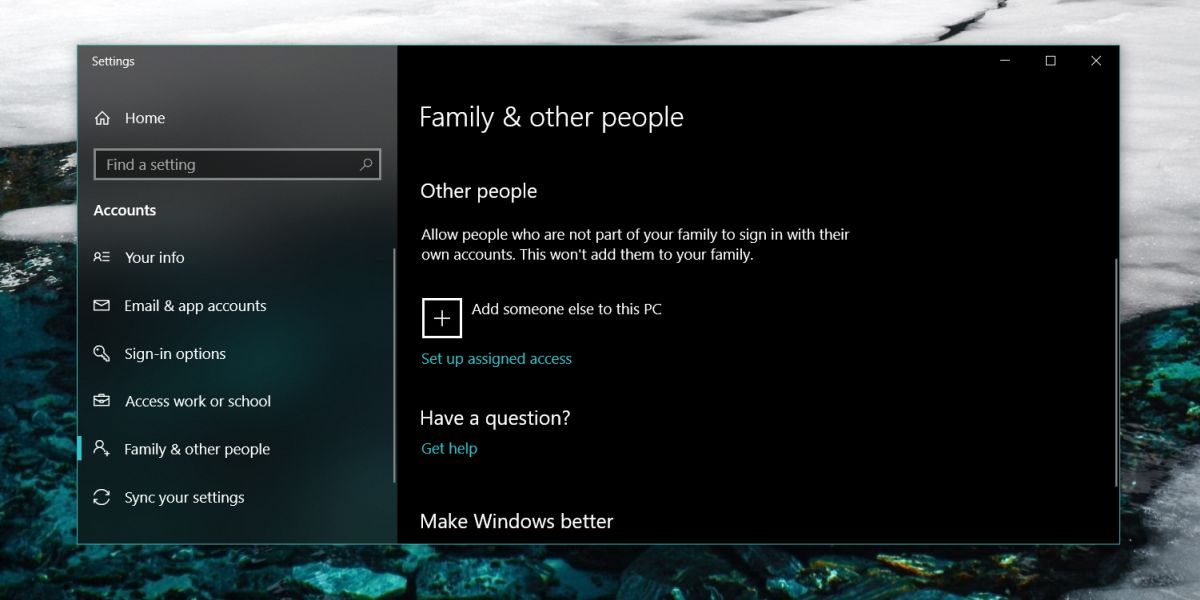
Voit myös suorittaa Windows-korjauksen käynnistyksen yhteydessä, mutta tämä ei välttämättä korjaa ongelmaa ja joudut joutumaan joutumaan asentamaan Windows 10 uudelleen.













Kommentit